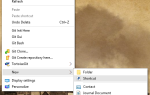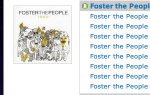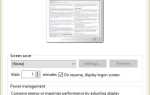Содержание
Хотя Microsoft Edge имеет преимущество в Internet Explorer, он все еще играет в догонялки с другими браузерами. В 2016 году Edge получил серьезное обновление для поддержки расширений браузера.
, Год спустя вы можете быть удивлены, узнав, что библиотека расширений содержит всего 40 дополнений.
Это руководство доступно для скачивания в формате PDF. Загрузите полный список расширений браузера Microsoft Edge прямо сейчас. Не стесняйтесь копировать и делиться этим со своими друзьями и семьей.
Мы знаем, что есть некоторые обязательные расширения Edge
Но как библиотека в целом сравнивается с тем, что предлагает Chrome? Давайте рассмотрим каждое расширение Edge, чтобы найти то, что хорошо, а чего нет. Галстук Оценка означает, что расширения настолько похожи, что нет явного победителя.
Категории расширения: Безопасность | Социальное Развлечения | Интернет-магазин | Производительность | Офисные инструменты | Веб-разработка | Блокировка рекламы | Результаты, достижения
Безопасность
Ghostery
Хромовый эквивалент: Ghostery
Ghostery — одно из самых популярных расширений для защиты от слежения. Он блокирует кнопки отслеживания социальных сетей, которые вы видите по всей сети, наряду с другими беспорядками, такими как отслеживание рекламы. Ghostery сам по себе не является блокировщиком рекламы, но удаляет некоторые из них. Он позволяет увидеть, как сайты отслеживают вас, и добавить исключения для доверенных сайтов.
Победитель: Галстук.
LastPass
Хромовый эквивалент: LastPass
Вот менеджер паролей, который вы должны попробовать, если вы его еще не используете. Это позволяет создавать надежные пароли, хранить безопасные заметки и автоматически заполнять общую информацию. Его самые важные особенности
доступны бесплатно, включая поддержку нескольких устройств. Однако расширение Edge не соответствует другим версиям. Пользователи жалуются на ошибки и устаревший пользовательский интерфейс по сравнению с версией Chrome.
Победитель: Chrome, благодаря более плавному интерфейсу и производительности.
Истинный Ключ
Хромовый эквивалент: Истинный Ключ
True Key — менеджер паролей от Intel Security (ранее McAfee). Он предлагает все функции, которые вы ожидаете в диспетчере паролей
, но приходит с огромным предостережением. Бесплатная версия позволяет хранить только 15 паролей. Вам нужно будет заплатить 20 долларов в год за хранение всех ваших логинов. Честно говоря, в True Key нет ничего особенного, что стоит своих денег. LastPass или одна из его многочисленных альтернатив
будет выполнять ту же работу и хранить все ваши пароли бесплатно.
Победитель: Галстук.
OneLogin для Edge
Хромовый эквивалент: OneLogin для Google Chrome
OneLogin — это служба единого входа (SSO), менеджер паролей и служба управления идентификацией, предназначенная для корпоративного использования. Он интегрирован с бизнес-приложениями, такими как Salesforce и GoToMeeting. Для домашних пользователей нет причин устанавливать это, потому что это требует учетной записи компании. Примечательно, что OneLogin недавно стал жертвой огромного нарушения безопасности
,
Победитель: Галстук.
RoboForm для Microsoft Edge
Хромовый эквивалент: RoboForm Password Manager
RoboForm — еще один менеджер паролей
, Этот был в течение некоторого времени, но его расширение Edge является тусклым. Средний показатель составляет 2,4 звезды, а пользователи жалуются на то, что он неуклюж и калечит по сравнению с другими версиями браузера. Добавьте это к цене $ 20 в год за функции резервного копирования в облачном хранилище, синхронизации устройств и веб-доступа в премиум-версии, и нет особых причин использовать RoboForm вместо более качественного менеджера.
Победитель: Chrome, как и версия Edge, не такой гладкий.
Keeper для Microsoft Edge
Хромовый эквивалент: Keeper Password Manager Цифровое хранилище
Угадай, что это? Если вы сказали менеджер паролей, вы правы. И, как и другие, Keeper не свободен. Он предлагает бесплатную пробную версию, а затем стоит $ 30 / год для учетной записи для одного пользователя. Поскольку вы можете получить эту функцию бесплатно в другом месте, ее не стоит устанавливать, если вы уже не подписаны на услугу.
Победитель: Галстук.
Norton Identity Safe
Хромовый эквивалент: Добавлена панель инструментов Norton Security с расширением Identity Safe
Блокировщики рекламы и менеджеры паролей становятся тенденцией в библиотеке расширений Edge, и это относится к последней категории. Однако предложение Norton сбивает с толку, поскольку при посещении страницы для установки Identity Safe вы получаете следующее сообщение:
Автономная версия Norton Identity Safe (2014) в настоящее время недоступна для загрузки.
Мы периодически пересматриваем предложения наших старых продуктов на основе различных факторов, в том числе совместимости с новейшими технологиями и возможности предоставления адекватной поддержки. На основании этих обзоров автономная версия Norton Identity Safe не предлагается для новых загрузок с 7 июня 2017 года.
Функция Norton Identity Safe по-прежнему предлагается с нашими продуктами Norton Security.
Мы уже обсуждали, что вам не нужен платный антивирус
намного меньше раздутого беспорядка Нортона. Поэтому мы рекомендуем вам пропустить это и использовать другой менеджер паролей.
Победитель: Галстук.
Социальное Развлекательная программа
Reddit Enhancement Suite
Хромовый эквивалент: Reddit Enhancement Suite
Reddit — популярное место для новостей, юмора и сообществ, построенных вокруг определенных тем. Это отличный сайт сам по себе, но он становится намного лучше с Reddit Enhancement Suite (RES). Благодаря встроенному просмотру изображений, бесконечным страницам и цветным именам пользователей это абсолютно необходимо для любого, кто использует Reddit.
Пошел на https://t.co/lOjse6Gy96 впервые в ИДК, как долго. Не был установлен REI (пакет улучшений Reddit). Ушел немедленно.
— ???? ??????? ?? (@jasesanders) 9 июня 2017 г.
Победитель: Галстук.
Панель инструментов модератора для Reddit
Хромовый эквивалент: Панель инструментов модератора для Reddit
Ранее мы упоминали, что Reddit Enhancement Suite является обязательным для всех постоянных клиентов Reddit. Это расширение предназначено для тех, кто выступает в качестве модераторов одного из многочисленных подразделов сайта. Модераторы отвечают за удаление сообщений, которые нарушают правила, и следят за состоянием саба. Если вы мод, этот набор инструментов поможет вам легче выполнять свою работу. Тем, кто просто просматривает Reddit, это не понадобится.
Победитель: Галстук.
Кнопка Сохранить Pinterest
Хромовый эквивалент: Кнопка Сохранить Pinterest
Базовое расширение для пользователей Pinterest, позволяющее сохранять веб-сайт, рецепт или другой контент в вашем аккаунте Pinterest. Это ни в коем случае не жизненно важный инструмент, так как вы используете букмарклет Pinterest для той же функции, и он легче ресурсов. Многие веб-сайты также имеют социальную кнопку Pinterest, которую вы также можете использовать. Но если вы фанатик Pinterest, это стоит держать под рукой.
По какой-то причине я не могу сохранить пин-код непосредственно из @Pinterest. Рад, что есть расширение #Pserve Save Chrome! https://t.co/GCsFPFizmD
— Диана Манкузо (@TeacherMomOfTwo) 13 июня 2017 г.
Победитель: Галстук.
Enhancer для YouTube для Microsoft Edge
Хромовый эквивалент: Enhancer для YouTube
YouTube великолепен, но с некоторыми изменениями он становится еще лучше. Это расширение позволяет настроить сервис по своему вкусу. Поддерживается отключение автозапуска, загрузка видео с определенным качеством и закрепление видео на экране во время прокрутки. Любой, кто часто использует YouTube, должен поиграть с этим, чтобы убрать некоторые неприятности.
Победитель: Галстук.
CR-Unblocker
Хромовый эквивалент: CR-Unblocker [больше не доступен]
Crunchyroll — это веб-сайт, транслирующий аниме, где вы можете смотреть сотни шоу, как с бесплатной рекламой, так и по платной подписке. Часть его контента доступна только в США. Если вы находитесь за пределами Америки, это расширение вводит сайт в заблуждение, заставляя вас думать, что вы находитесь в США, чтобы вы могли получить доступ к большему количеству шоу.
установите расширение CR-Unblocker, и все готово. буквально занимает 30 секунд
— Кусу (@MaxedOutMax_) 1 июня 2017 г.
Победитель: Галстук.
Онлайн покупки
Ebates: бесплатная покупка
Хромовый эквивалент: Ebates: бесплатная покупка
Ebates — одна из лучших услуг возврата денег, и она в основном идентична в Edge и Chrome. Расширение автоматически найдет коды купонов на тысячах сайтов магазинов для вас. В дополнение к этому, он предлагает вам возврат денег при совершении покупок в участвующих магазинах. Через некоторое время с Ebates вы будете зарабатывать деньги с покупок, которые вы сделали в любом случае!
Победитель: Галстук.
Microsoft Personal Shopping Assistant
Хромовый эквивалент: Персональный торговый помощник (бета)
Это расширение действует как интернет-корзина. Он запоминает, какие товары вы искали, и позволяет сравнивать цены в сотнях магазинов. Вы можете сохранить элементы на досках на будущее или для создания коллекций. Если вы регулярно делаете покупки онлайн, это огромная помощь.
Победитель: Edge, так как версия Chrome немного отстает в разработке.
KidStart Savings Prompt
Хромовый эквивалент: KidStart Savings Prompt
KidStart — это сервис, который платит вам небольшие суммы каждый раз, когда вы совершаете покупки в участвующем магазине. Вместо того чтобы копить деньги с помощью кодов купонов, они переводятся на сберегательный счет для вашего ребенка. Это бесплатно, и если у вас установлено это расширение, вы увидите кнопку KidStart каждый раз, когда будете искать в Google продукт, который он поддерживает. Перейдите по его ссылке, и вы заработаете небольшую сумму обратно на сберегательный счет. Сервис в настоящее время ориентирован на Великобританию, поэтому у тех, кто находится на других территориях, могут не быть одинаковые шансы на заработок.
Победитель: Галстук.
Дайте как вы живете напоминание пожертвования
Хромовый эквивалент: Никто.
Give as you Live — это британская служба, которая позволяет делать пожертвования на покупки в Интернете. Это расширение просто напоминает вам о возможностях пожертвований и позволяет быстро получить доступ к участвующим магазинам. Это не обязательно для использования сервиса, но добавляет немного удобства, если вы хардкорный пользователь.
Победитель: Edge, так как Chrome не имеет расширения для этого сервиса.
производительность
OneNote Web Clipper
Хромовый эквивалент: OneNote Web Clipper
OneNote уже является замечательным приложением для создания заметок, и с такими расширениями оно становится еще лучше. Web Clipper позволяет вам захватывать изображения, видео или даже целые статьи и отправлять их прямо в свои записные книжки OneNote. Если вы хотите компилировать рецепты, инструкции и другую информацию в свои заметки, это эффективный способ сделать это.
Победитель: Галстук.
Evernote
Хромовый эквивалент: Evernote Web Clipper
Мы не уверены, почему Evernote входит в список расширений Edge. На самом деле это не дополнение для Edge; это полное приложение Store для Windows 10.
Хотя Evernote — отличный сервис, установка этого ничего не делает в Edge.
Победитель: Chrome, потому что Edge не является расширением.
Автозаполнение для Microsoft Edge от Fillr
Хромовый эквивалент: Автозаполнение для Chrome от Fillr
Большинство браузеров имеют функцию автозаполнения, но они несут некоторые проблемы безопасности. Если вам нравится удобство автоматического заполнения вашего адреса и другой информации, Autofill выполняет свою работу лучше и обеспечивает безопасность вашей информации благодаря защите PIN-кода и шифрованию.
Победитель: Галстук.
Сохранить в карман
Хромовый эквивалент: Сохранить в карман
Pocket — ведущий сервис для чтения и чтения
, Используя это расширение, вы можете нажать кнопку Pocket, чтобы сохранить любую страницу в своем аккаунте для последующего чтения. Если вы часто находите статьи, которые хотите проверить, но у вас нет времени, это просто необходимо. Как и Pinterest, вы также можете использовать более легкий Pocket bookmarklet для выполнения той же задачи
,
Победитель: Галстук.
РаспечататьДружка и PDF
Хромовый эквивалент: Печать дружественных PDF
Экономия бумаги и чернил при печати — это всегда хорошая идея. Это расширение позволяет вам сделать это, удалив ненужные элементы со страниц. Вы можете удалять любые изображения, удалять навигационные кнопки и изменять размер шрифта, чтобы тратить меньше места на бумаге. Он может сделать то же самое для сохранения PDF-файлов
, тоже.
Победитель: Галстук.
Переводчик для Microsoft Edge
Хромовый эквивалент: ImTranslator; функциональность перевода веб-сайтов также встроена в Chrome.
Как вы можете догадаться, это расширение переводит сайты на иностранных языках на ваш родной язык. Он поддерживает более 50 языков и может переводить целые страницы или просто фрагменты текста. Если вы когда-нибудь работали с другими языками в вашем браузере, вам обязательно стоит оставить его рядом.
Победитель: Chrome, так как имеет встроенную функциональность и предлагает более мощное расширение.
Выключите свет
Хромовый эквивалент: Выключите свет
Вы когда-нибудь хотели чувствовать себя в кинотеатре, когда смотрите видео онлайн? Это расширение делает именно это. Отключить свет будет затемнять страницы, содержащие видео, чтобы вы могли сосредоточиться на том, что играет. Он поддерживает YouTube, Vimeo и множество других видео сайтов. В дополнение к этому расширение добавляет новые сочетания клавиш, регулятор громкости колесика мыши, ночной режим на других сайтах и многое другое. Если вам нравится ваш браузер темный
, Этот для тебя.
Победитель: Галстук.
Увеличить для Microsoft Edge
Хромовый эквивалент: Увеличить
Верное своему названию, Zoom — это расширение, которое позволяет вам регулировать уровень масштабирования веб-страниц. Конечно, базовая функция масштабирования уже включена в Edge. Это добавляет новые функции, такие как масштабирование всех открытых вкладок, настройка масштаба для одного веб-сайта из меню параметров и установка коэффициента масштабирования по умолчанию. Попробуйте, если вы регулярно масштабируете веб-страницы.
Победитель: Галстук.
ReadWrite для Microsoft Edge
Хромовый эквивалент: ReadWrite для Google Chrome
ReadWrite — это расширение, призванное помочь учащимся лучше учиться
при использовании компьютера. Дети могут слушать документы и веб-страницы, читать вслух с преобразованием текста в речь, слышать переводы и выделять текст. Он работает с Word и OneNote Online, а также с веб-сайтами. Версия Edge в настоящее время находится в бета-версии и бесплатна в течение этого времени. ReadWrite оплачивает большинство своих функций в других браузерах после 30-дневной бесплатной пробной версии.
Победитель: Хром. Версия Edge находится в бета-версии и имеет ограниченную функциональность.
Жесты мыши
Хромовый эквивалент: crxMouse Chrome Gestures
Вы знаете, как крутые сочетания клавиш, но ваша мышь пригодится для навигации
, тоже. Это расширение добавляет некоторые новые жесты для работы с вкладками, навигации по веб-страницам и многое другое. Если вы предпочитаете мышь своей клавиатуре, попробуйте летать вокруг Edge быстрее, чем когда-либо прежде.
Победитель: Chrome, так как его расширение предлагает больше жестов.
Tampermonkey
Хромовый эквивалент: Tampermonkey
Tampermonkey — менеджер пользовательских скриптов. Он предназначен для опытных пользователей
, так как это позволяет вам изменить поведение веб-сайтов. Если вы не знаете, что такое пользовательские сценарии, вам не нужно беспокоиться об этом. Но для тех, кто любит возиться, это прекрасный инструмент и одно из самых мощных расширений Edge.
Победитель: Галстук.
Офисные принадлежности
Офис онлайн
Хромовый эквивалент: Офис онлайн
Мы обсуждали, как Office Online является отличной бесплатной альтернативой, если вы не хотите платить за Microsoft Office. Это расширение облегчает доступ к документам Office из любой точки мира. Нажмите кнопку, и вы сможете перейти прямо к приложению Office Online и получить доступ к вашим последним файлам. Это немного удобнее, чем сохранять закладки для Office Online на панели закладок, если вы регулярно пользуетесь сервисом.
Одна хорошая вещь о Microsoft Edge — расширение Office Online. Хотя вы должны загрузить все свои документы в OneDrive, но это нормально.
— ???? s $ ????????? (@ crk5) 29 апреля 2017 г.
Победитель: Галстук.
ClassLink OneClick
Хромовый эквивалент: Расширение ClassLink OneClick
OneClick — еще одно расширение, для которого требуется корпоративная учетная запись, — бесполезно, если вы не являетесь учеником или учителем, подписанным на эту услугу. Он включает в себя единый вход в веб-приложения и обмен файлами. Прекрасный инструмент для школ, которые его используют, но его не нужно устанавливать, если вы домашний пользователь.
Победитель: Галстук.
Хромовый эквивалент: Сайты FlyView для SharePoint и Office 365
SharePoint — это сервис Microsoft для создания внутренних веб-сайтов компании. На многих из них сложно ориентироваться и найти именно ту страницу, которую вы ищете. В этом расширении добавлена простая в использовании цепочка крошек и другие инструменты навигации, которые помогут вам тратить меньше времени на прогулки. Вероятно, вы не посещаете сайты SharePoint вне делового использования, но любой, кто работает с ними, должен держать это подальше.
Победитель: Галстук.
Ловкие контакты
Хромовый эквивалент: Проворный Виджет Контактов
Nimble — это служба управления взаимоотношениями с клиентами (CRM) для корпоративного использования. Если вы не занимаетесь маркетингом для бизнеса, который использует эту услугу, вам не нужно беспокоиться об этом расширении.
Победитель: Галстук.
Веб-разработка
BuiltWith Technology Profiler
Хромовый эквивалент: BuiltWith Technology Profiler
Это расширение не сложно. Всякий раз, когда вы запускаете его на веб-сайте, он скажет вам, с какими технологиями он создан. Любые фреймворки, веб-серверы и другие библиотеки отображаются для вас наглядно. Не слишком полезно для обычного пользователя, но, возможно, полезно, если вы хотите узнать, из чего сделаны ваши любимые сайты.
Победитель: Галстук.
Анализатор страниц (Microsoft)
Хромовый эквивалент: Анализатор страниц (NJN)
Расширение, предназначенное для разработчиков
Page Analyzer позволяет сканировать проблемы на вашем сайте. Он может найти проблемы совместимости, производительности и доступности, чтобы вы могли иметь более чистый и сильный сайт. Если вы пытаетесь исправить проблему на своем сайте, сделать его более доступным для пользователей или работаете над SEO, это хорошее начало.
Победитель: Край. Расширение Chrome проверяет только проблемы совместимости с определенными браузерами, но не сам сайт.
BrowserStack
Хромовый эквивалент: BrowserStack
Разработчики, создающие сайты, должны пройти много испытаний. Тот факт, что веб-сайт выглядит хорошо в Chrome, не означает, что у него не будет проблем в Firefox. Кроме того, они должны иногда тестировать мобильные браузеры и даже древние браузеры, такие как Internet Explorer 8. BrowserStack делает это простым, позволяя разработчикам проверять свой сайт в десятках реальных браузеров без использования виртуальных машин. Это платная услуга, предназначенная для использования в бизнесе, поэтому это расширение бесполезно без подписки.
Победитель: Галстук.
Живой редактор для CSS и LESS — Magic CSS [больше не доступен]
Хромовый эквивалент: Живой редактор для CSS и LESS — Magic
Вот еще одно расширение для разработчиков веб-сайтов. Используя его, вы можете тестировать изменения в CSS в режиме реального времени. Опять же, если вы регулярно работаете с CSS
и дизайн веб-сайта — это аккуратный инструмент, но средний пользователь вряд ли сможет его использовать.
Победитель: Галстук.
JSON Formatter для Edge
Хромовый эквивалент: JSON Formatter
JSON означает JavaScript Object Notation; мы рассмотрели основы
если вы заинтересованы. Это расширение принимает необработанный ввод JSON и форматирует его в удобную для разработчика форму. Если вы разрабатываете веб-сайт, это очень удобно. Для домашних пользователей вы не найдете здесь много полезного.
Победитель: Галстук.
Блокировка рекламы
AdBlock
Хромовый эквивалент: AdBlock
Мы начнем с расширения, которое все знают. AdBlock — самое популярное расширение Chrome, которое также доступно на Edge. Это расширение блокирует всюду по сети, которая кажется большой, но может действительно повредить любимым сайтам. Рассмотрим мораль использования AdBlock
прежде чем вы решите установить это.
Победитель: Галстук.
Adguard AdBlocker
Хромовый эквивалент: Adguard AdBlocker
Еще одно расширение для блокировки рекламы — прямой порт для дополнения Chrome. Этот предлагает больше функций, чем AdBlock и претендует на меньшую площадь. Как и AdBlock, помните, что блокировка рекламы может повлиять на вас
даже если вы этого не понимаете.
Победитель: Галстук.
Adblock Plus
Хромовый эквивалент: Adblock Plus
Еще один блокировщик рекламы Adblock Plus популярен и в других браузерах. Эта версия для Edge находится в бета-версии
на данный момент, поэтому разработчики предупреждают, что у него есть ограничения и ошибки. Таким образом, если вы должны использовать блокировщик рекламы, это не ваш лучший выбор.
Победитель: Chrome, так как версия Edge все еще находится в разработке.
UBlock Origin
Хромовый эквивалент: UBlock Origin
Добавьте еще один блокировщик рекламы в список Edge. uBlock Origin гордится блокировкой рекламы, не перегружая ваш браузер дополнительными нагрузками обработки. Мы говорили о вреде блокировки рекламы, поэтому не будем повторяться здесь. По крайней мере, у вас есть широкий выбор, если вы хотите заблокировать рекламу в Edge.
Победитель: Галстук.
Результаты, достижения
Мы рассмотрели все 40 расширений Microsoft Edge, доступных на момент написания. Результаты приведены ниже:
- Хром имел лучшее расширение в семи случаях.
- Эдж выиграл битву за три расширения.
- Другие 30 расширений были почти идентичны и, таким образом, закончились вничью.
Давайте также рассмотрим типы расширений Edge, которые мы нашли:
- Пять менеджеров паролей.
- У нас было четыре блокировщика рекламы, не считая Ghostery.
- Четыре предназначены для коммерческого использования и могут использоваться только с платным аккаунтом через вашу компанию.
- Еще четыре полезны только для разработчиков сайтов.
- Один находится в списке, несмотря на то, что не является расширением (Evernote).
Чего не хватает?
По большей части каждое расширение Edge имеет копию, доступную в Chrome от того же разработчика. Трудно спорить с тем фактом, что Chrome все еще является явным победителем в битве за расширение — он выиграл больше, чем Edge в этом обзоре, и может предложить еще тысячи расширений.
Принимая быстрый обзор Начиная «Обязательные расширения» и Выбор редактора В разделах Chrome Web Store ясно, сколько основных расширений Edge отсутствует. Чтобы назвать только несколько типов:
- Grammarly for Chrome — мощный инструмент проверки грамматики и правописания
это намного превосходит то, что встроено.
- Словарь Google — Edge не имеет какого-либо расширения словаря для быстрой проверки определения выделенных слов.
- Pushbullet — позволяет мгновенно отправлять файлы на телефон и с него
, а также отслеживать уведомления и отправлять текстовые сообщения.
- StayFocusd — блокирует снижающий производительность веб-сайт и держит вас на пути к работе
,
- Start — A Better New Tab — Наполняет вашу новую вкладку страницей электронной почтой, новостями, погодой и многим другим.
В Chrome есть еще много замечательных расширений, но эти пять подчеркивают основные пробелы в предложениях Edge на данный момент.
Какие расширения Edge вы используете?
Расширения не создают и не ломают браузер, но они очень важны. Для многих людей посредственная поддержка расширений Edge означает, что они используют ее только в определенных случаях.
, Менеджеры паролей, скидки на сбережения и улучшения для Reddit и YouTube — все это замечательно. Но многие другие расширения Edge являются тусклыми или доступны только в том случае, если вы подписаны на определенный сервис. Надеемся, что Microsoft усиливает его и в скором времени добавляет в Edge еще десятки расширений.
Как вы думаете? Правило ли отсутствие расширений исключать Edge как основной браузер
для вас, или вы можете обойтись с тем, что доступно? Дайте нам знать, какие расширения Edge вы используете, или какие расширения Chrome удерживают вас от перехода на Edge, внизу в комментариях!